- Када апликација Ксбок Цонсоле Цомпанион не ради, кориснику се онемогућава размена порука или преглед његових недавних активности.
- Овај проблем можете брзо решити покретањем уграђене алатке за решавање проблема у апликацији Подешавања.
- Оштећени подаци могу да изазову овај проблем, па ћете можда морати да поново инсталирате апликацију.
- Ако се Ксбок Цонсоле Цомпанион заглави при учитавању, уверите се да га друге апликације не ометају.

- Преузмите алатку за поправак рачунара Ресторо који долази са патентираним технологијама (патент доступан овде).
- Кликните Покрените скенирање да бисте пронашли проблеме са Виндовсом који би могли да узрокују проблеме са рачунаром.
- Кликните Поправи све да бисте решили проблеме који утичу на сигурност и перформансе рачунара
- Ресторо је преузео 0 читаоци овог месеца.
Ксбок Цонсоле Цомпанион је популарна Виндовс апликација за рачунар која приказује поруке, активности, недавно игране игре и још много тога.
Међутим, неколико корисника је пријавило да апликација Ксбок Цонсоле Цомпанион не ради приликом пријављивања у апликацију.
Апликација приказује грешку - тренутно не можемо да вас пријавимо - покушајте поново касније, а Ксбок прекривач приказује - тренутно не можемо да прикажемо ваше пријатеље - покушајте поново мало касније.
До ове грешке може доћи због грешке у апликацији Ксбок Цонсоле Цомпанион. Међутим, разлози могу бити различити. Следите кораке у доњем чланку да бисте решили ову грешку на рачунару са Виндовс 10.
Како да поправим да апликација Ксбок Цонсоле Цомпанион не ради?
1. Покрените алатку за решавање проблема са Виндовс апликацијама
- притисните Виндовс тастер + И за отварање Подешавања.
- Иди на Ажурирање и сигурност.

- Отвори Решавање проблема таб из левог окна.
- Ако не видите опције за решавање проблема, кликните на Додатни решавачи проблема линк.
- Померите се надоле и кликните на Апликације Виндовс продавнице.
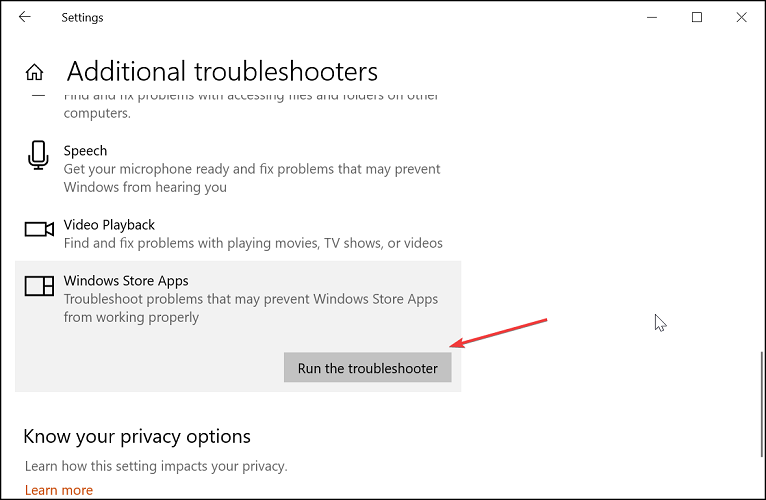
- Кликните Покрените алатку за решавање проблема дугме. Алат за решавање проблема ће приказати неке кораке за решавање проблема како би се проблем решио. Следећа упутства на екрану.
- Ако се проблем настави, кликните Следећи и следите упутства на екрану.
- Након што се примене исправци, затворите алатку за решавање проблема, отворите апликацију Ксбок Цонсоле Цомпанион и проверите да ли поново ради.
Ово је једноставно решење, али би могло добро доћи ако Ксбок Цонсоле Цомпанион не ради.
2. Ресетујте Ксбок Цонсоле Цомпанион
- притисните Виндовс тастер + И за отварање Подешавања.
- Иди на Апликације.

- На картици Апликације и функције пронађите Ксбок Цонсоле Цомпанион.
- Кликните на апликацију и одаберите Напредне опције.
- Померите се надоле и кликните на Ресетовати дугме. Потврдите акцију поновним кликом на Ресет.

- Када завршите, поново покрените апликацију и проверите да ли има побољшања.
Проверите статус претплате на Ксбок Голд
Обавезно имајте активну претплату за Ксбок и она није истекла. Преосталу претплату на свом налогу можете да проверите пријављивањем на свој профил. Затим отворите картицу Услуге и претплата.
Ако Ксбок Цонсоле Цомпанион не ради, ресетовање апликације је један од најлакших начина да се то поправи.
3. Поново региструјте апликацију Ксбок Цонсоле Цомпанион
- притисните Виндовс тастер + Кс.

- Изаберите Виндовс ПоверСхелл (Администратор) са листе опција.
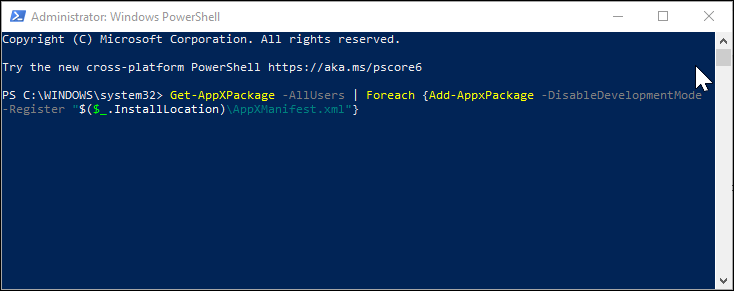
- У прозор ПоверСхелл унесите следећу команду и притисните Ентер да бисте је извршили:
Гет-АппКСПацкаге -СвиКорисници | Фореацх {Адд-АппкПацкаге -ДисаблеДевелопментМоде -Регистер "$ ($ _. ИнсталлЛоцатион) \ АппКСМанифест.кмл"} - Сачекајте да се наредба изврши, а затим поново покрените рачунар.
- Након поновног покретања, покрените апликацију Ксбок Цонсоле Цомпанион и проверите да ли има побољшања.
Покрените скенирање система да бисте открили потенцијалне грешке

Преузмите Ресторо
Алат за поправак рачунара

Кликните Покрените скенирање да бисте пронашли проблеме са Виндовсом.

Кликните Поправи све да реши проблеме са патентираним технологијама.
Покрените скенирање рачунара помоћу алатке за обнављање система Ресторо да бисте пронашли грешке које узрокују сигурносне проблеме и успоравање. По завршетку скенирања, поступак поправке ће оштећене датотеке заменити новим Виндовс датотекама и компонентама.
Поновном регистрацијом Мицрософт апликација можете поправити оштећену кеш меморију и друге грешке. Међутим, ако поновна регистрација није успела, покушајте да поново инсталирате апликацију Ксбок.
4. Поново инсталирајте апликацију Ксбок
- притисните Виндовс тастер + Кс.
- Кликните на Виндовс ПоверСхелл (админ) опција. Ово ће отворити ПоверСхелл са административним привилегијама.
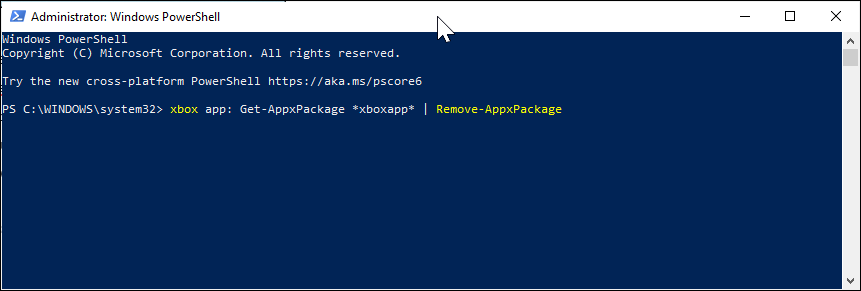
- У прозор ПоверСхелл откуцајте следећу команду да бисте деинсталирали апликацију Ксбок:
Ксбок апликација: Гет-АппкПацкаге * кбокапп * | Ремове-АппкПацкаге - Након што се апликација деинсталира, затворите прозор ПоверСхелл.
- Отворите Мицрософт Сторе са радне површине.
- Потражите апликацију Ксбок и кликните на Инсталл. Једном инсталирајте, покрените апликацију и проверите да ли је проблем са апликацијом Ксбок Цонсоле Цомпанион решен.
Поновна инсталација апликације Ксбок у већини случајева требало би да реши проблеме са апликацијом Ксбок Цонсоле Цомпанион. Ако се проблем настави, проверите да ли постоји сукоб софтвера независног произвођача који спречава рад апликације.
5. Извршите Цлеан Боот да бисте елиминисали сукоб софтвера независних произвођача
- притисните Виндовс тастер + Р. за отварање Трцати.
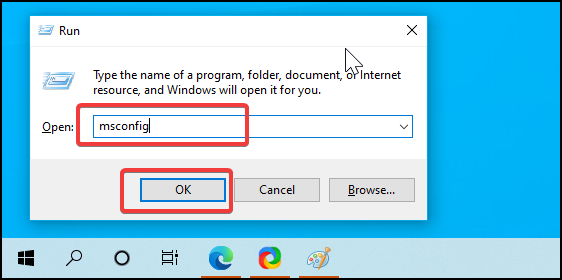
- Тип мсцонфиг.мсц и кликните У реду да бисте отворили Конфигурацију система.
- Отвори Услуге таб у прозору Систем Цонфигуратион.
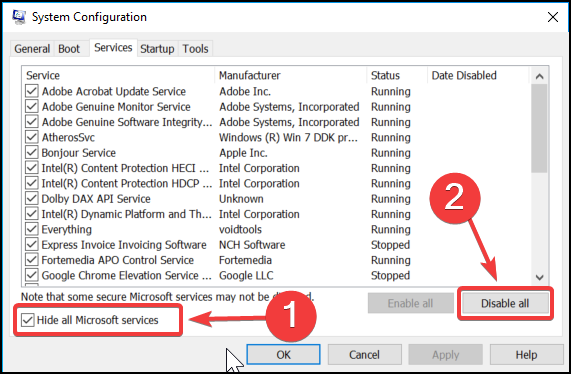
- Проверите Сакриј све Мицрософт услуге кутија.
- Када онемогућите све Мицрософт услуге, кликните на Онемогући све дугме. Ово ће онемогућити све небитне услуге независних произвођача.
- Отвори Покренути картицу и кликните наОтворите Таск Манагер.
- У менаџеру задатака отворите Покренути таб.

- Онемогућите све покренуте апликације које су омогућене.
- Врати се на Конфигурација система , а затим кликните на Применити и У реду да бисте сачували промене.
- Кликните на Рестарт нов (Поново покрени одмах) када се појави скочни прозор.
У режиму чистог покретања, Виндовс покреће само основне услуге и онемогућава све програме и услуге независних произвођача. Ово ће вам помоћи да утврдите да ли се проблем покреће због сукоба софтвера треће стране.
Након поновног покретања, покрените Ксбок Цонсоле Цомпанион и проверите да ли ради у режиму Цлеан Боот. Ако се то догоди, можда имате софтвер независног произвођача који спречава правилно функционисање апликације.
Отворите контролну таблу и деинсталирајте било коју апликацију коју сте недавно инсталирали. Такође проверите антивирус да ли блокира везу са апликацијом.
Ако апликација Ксбок Цонсоле Цомпанион не ради у оперативном систему Виндовс 10, то може спречити корисника да шаље поруке и обавља друге активности.
Да бисте решили проблем, покрените алатку за решавање проблема са апликацијама, поново региструјте или деинсталирајте апликацију или проверите да ли постоји сукоб софтвера независних произвођача. Да ли сте пронашли другачије решење? Поделите га са нама у одељку за коментаре.
 Још увек имате проблема?Поправите их помоћу овог алата:
Још увек имате проблема?Поправите их помоћу овог алата:
- Преузмите овај алат за поправак рачунара оцењено одличним на ТрустПилот.цом (преузимање почиње на овој страници).
- Кликните Покрените скенирање да бисте пронашли проблеме са Виндовсом који би могли да узрокују проблеме са рачунаром.
- Кликните Поправи све да реши проблеме са патентираним технологијама (Ексклузивни попуст за наше читаоце).
Ресторо је преузео 0 читаоци овог месеца.

![Флигхт Симулатор Кс грешка 1722 [РЕШЕНО]](/f/6b62e99820bb10cfb43fa8388ed099b2.jpg?width=300&height=460)
![6 најбољих ФПС бројача софтвера за Виндовс 10 [Водич за 2021]](/f/568ea96bff6f8cb5f61f9c861ef82903.jpg?width=300&height=460)